Diktiranje omogućuje korištenje značajke govora u tekst za stvaranje sadržaja u sustavu Office s mikrofonom i pouzdanom internetskom vezom. To je brz i jednostavan način za stvaranje skica poruka e-pošte, slanje odgovora i snimanje tona na koji želite snimati.
-
Započnite novu poruku e-pošte ili odgovorite, dodirnite ikonu mikrofona da biste uključili diktiranje.
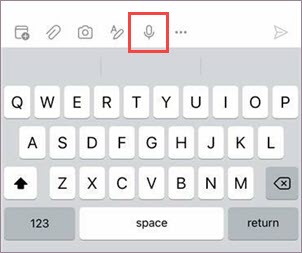
-
Pričekajte da se gumb Diktiranje uključi i započne slušati.
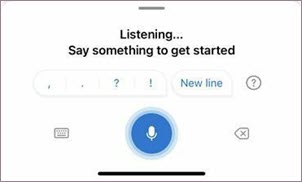
-
Počnite govoriti da bi se na zaslonu pojavio tekst.
|
|
-
Započnite novu poruku e-pošte ili odgovorite, dodirnite ikonu mikrofona da biste uključili diktiranje.
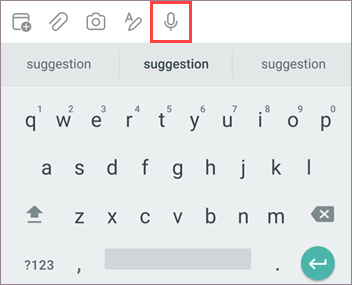
-
Pričekajte da se gumb Diktiranje uključi i započne slušati.
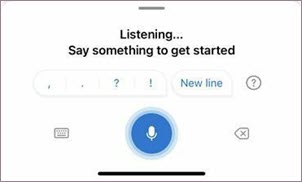
-
Počnite govoriti da bi se na zaslonu pojavio tekst.
|
|
Savjet: Diktiranje funkcionira i s proslijeđenom poštom, obvezama kalendara i sastancima u programu Outlook
What can I say? (Što izgovoriti?)
Osim diktiranja sadržaja, možete govoriti i određene naredbe.
Naredbe za poštu
|
|
|
|
|
|
|
|
|
|
Dodatne informacije
Diktiranje je po zadanom postavljeno na jezik dokumenta u sustavu Office.
Aktivno radimo na poboljšanju tih jezika i dodavanju više regionalnih shema i jezika.
Podržani jezici
kineski (Kina)
Engleski (Australija)
Engleski (Kanada)
Engleski (Indija)
Engleski (Ujedinjeno Kraljevstvo)
Engleski (Sjedinjene Američke Države)
Francuski (Kanada)
Francuski (Francuska)
Njemački (Njemačka)
Hindi
Talijanski (Italija)
Japanski
Portugalski (Brazil)
Španjolski (Španjolska)
španjolski (Meksiko)
Jezici pretpregleda *
kineski (Tajvan)
Danski
Nizozemski (Nizozemska)
Finski
Korejski
Norveški (Bokmål)
Poljski
portugalski (Portugal)
Ruski
švedski (Švedska)
Tajlandski
* Jezici pretpregleda mogu imati nižu točnost ili ograničenu podršku za interpunkcijske znakove.
Kliknite Postavke programa Outlook > diktiranje da biste vidjeli dostupne postavke.
-
Govorni jezik: Prikaz i promjena jezika na padajućem izborniku
-
Automatska interpunkcija: Automatsko umetanje interpunkcije tijekom diktiranja
-
Filtar za prostote: Maskiranje potencijalno osjetljivih izraza pomoću ***
Ovaj servis ne pohranjuje vaše audiopodatke ni prepisan tekst.
Vaše govorne izriče bit će poslane Microsoftu i koristit će se samo za pružanje tekstualnih rezultata.
Dodatne informacije o iskustvima koja analiziraju vaš sadržaj potražite u članku Povezana iskustva u sustavu Office.
Nije moguće pronaći gumb za diktiranje
Ako ne vidite gumb za pokretanje diktiranja:
-
Provjerite jeste li prijavljeni aktivnom pretplatom na Microsoft 365
-
Diktiranje nije dostupno u sustavima Office 2016 ili 2019 za Windows bez sustava Microsoft 365
Mikrofon nema pristup
Ako vam se prikaže poruka "Nemamo pristup mikrofonu":
-
Provjerite ne koristi li druga aplikacija ni web-stranica mikrofon pa pokušajte ponovno
Mikrofon ne funkcionira
Ako vidite "Postoji problem s mikrofonom" ili "Ne možemo prepoznati vaš mikrofon":
-
Provjerite je li mikrofon priključen
-
Testirajte mikrofon da biste provjerili funkcionira li
Diktiranje vas ne čuje
Ako vam se prikaže "Diktiranje vas ne čuje" ili se ništa ne prikazuje na zaslonu dok diktirate:
-
Provjerite nije li mikrofon isključen
-
Prilagodba razine unosa mikrofona
-
Premještanje na tiše mjesto
-
Ako koristite ugrađeni mikrofon, razmislite o ponovnom pokušaju s naglavnim uređajem ili vanjskim mikrofonom
Problemi s točnošću ili propuštene riječi
Ako vam se prikaže mnogo netočnih riječi koje su rezultat ili propuštene riječi:
-
Provjerite koristite li brzu i pouzdanu internetsku vezu
-
Izbjegavajte ili uklonite pozadinski šum koji može ometati vaš glas
-
Pokušajte govoriti namjerno
-
Provjerite je li potrebno nadograditi mikrofon koji koristite











